MacBookでHDMIを使って、外部ディスプレイにつなぐ方法について書いています。
その後に、USB Type-CからHDMIへ変換器を6つオススメします。

Macで外部ディスプレイにつなぐにはどうするの?
おすすめの変換器を教えて!
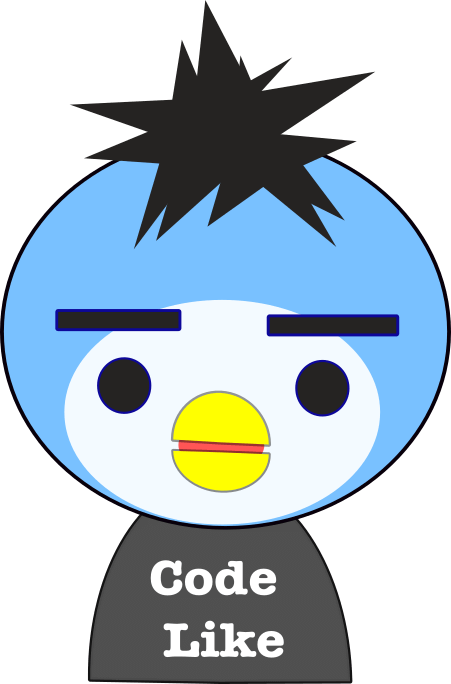
はい、わかりました。
ぜひ確認していってください。
基本的にはUSB Type-CからHDMI対応のケーブルを買うか、変換アダプタを買うかで解決します。
使いたいHDMIケーブルが既にあるときには変換アダプタを買って、無いときにはHDMI対応のUSB Type-Cケーブルでも良いかと思います。
さらにHDMIケーブル以外も挿せるマルチポートタイプもあるので、そちらもおすすめです。
この記事では「HDMI変換アダプタ・HDMI変換ケーブル・HDMI対応マルチポートアダプタ」を紹介しています。
最後に現在の状況をふまえて、用途別に結局どれがオススメなのかを考えてみています。
ぜひ確認してみてください。
MacBookで外部ディスプレイを使うには?
筆者はMacBook Pro 16インチを使っていますが、HDMIポートがなくUSB Type-Cを指すところしかないので、最初とまどいました…
こんな感じで、左も右もUSB Type-Cのポートしかなく。

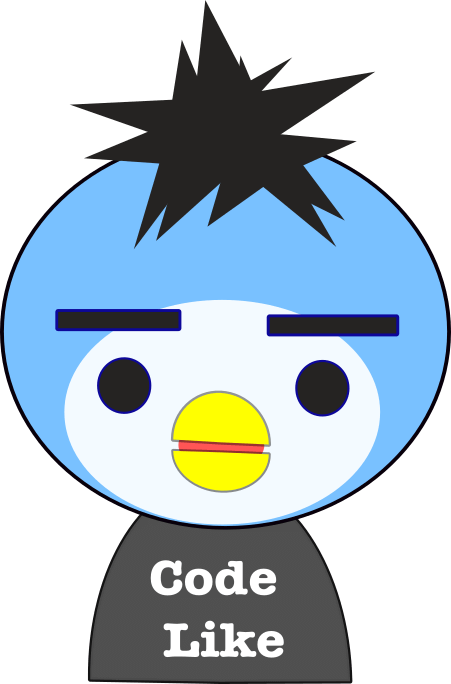
えぇっ、外部ディスプレイにつなぐにはどうするの…?
HDMIポートがある場合は、そのまま指してあげれば良いです。
ですが、筆者のようにUSB Type-CのポートだけのときにはHDMI変換器を買うことで、対応することができます!
こんな感じで、USB Type-Cの変換アダプタを経由した後に、HDMIを挿して外部ディスプレイとつなぐと良いです。

基本的にはApple Storeで純正の「USB-C Digital AV Multiportアダプタ」を買うと良いかと思います。
純正なので間違い無いかと… ただ、ちょっと高いですよね。。
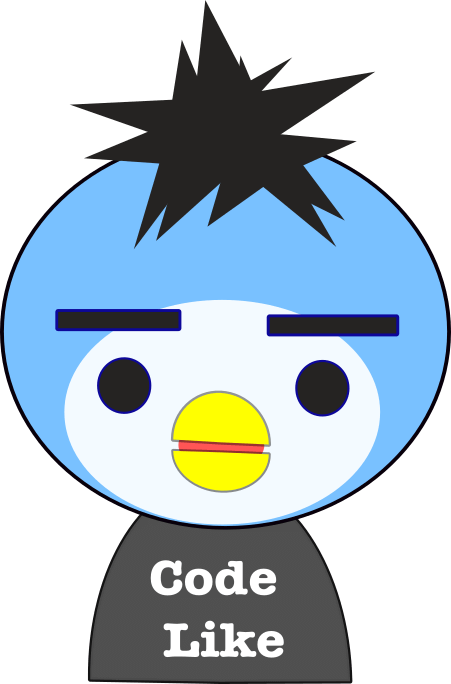
筆者はAmazonで買ったHDMI変換器を使っていますが、今のところ問題なく使えています。
次項で、Amazonで確認した変換器について6つオススメします。
HDMI変換ケーブル・アダプタおすすめ6選!

筆者の持っているマルチポートアダプタを含めて、よさそうな商品を6つピックアップしました。
「変換アダプタ・変換ケーブル・HDMI対応マルチポートアダプタ」の順で並べています。
Anker PowerExpand+ USB-C&HDMI 変換アダプタ
「Anker PowerExpand+ USB-C&HDMI 変換アダプタ」を確認しました。
Ankerはパソコン周辺機器やモバイルバッテリーなどを販売している中国の企業。
筆者もいくつかAnker製品を使ってますが、しっかりと使えています。
こちらの製品は、4K出力に対応していて、軽量アルミニウムを使用しているため高い放熱性があるとのこと。
高耐久性ナイロンを使用して、ねじりやひっぱりに強くなるように作っているとのことです!
AmazonのUSBアダプタ売上ランキングで2位になっています。(2025年5月現在)
情報まとめ
「Anker PowerExpand+ USB-C&HDMI 変換アダプタ」の情報をまとめました。
| 項目 | 値 |
|---|---|
| 価格 | ¥2,390 |
| 4K対応 | ○ |
| カラー | グレー |
| メーカー | Anker |
| サイズ | 50 x 21 x 12 mm |
| 重量 | 19g |
Amazonベーシック 変換アダプタ
「Amazonベーシック 変換アダプタ」を確認しました。
Amazonベーシックから販売されているHDMI変換アダプタです。
4K対応で、シンプルで使いやすそうです。
情報まとめ
「Amazonベーシック 変換アダプタ」の情報をまとめました。
| 項目 | 値 |
|---|---|
| 価格 | ¥2,060 |
| 4K対応 | ○ |
| カラー | グレー |
| メーカー | Amazonベーシック |
| サイズ | 43 x 37 x 11 mm |
| 重量 | 30g |
Anker USB-C & HDMIケーブル
ここから2製品は変換ケーブルの紹介です。
「Anker USB-C & HDMIケーブル」を確認しました。
Ankerから出ているUSB Type-CからHDMIのケーブルタイプです。
MacBook Proを含むノートPCやタブレット端末等、幅広い製品に使えるとのこと。
また、4K対応しており、高耐久ナイロンが使われています。
情報まとめ
「Anker USB-C & HDMIケーブル」の情報をまとめました。
| 項目 | 値 |
|---|---|
| 価格 | ¥2,590 |
| 4K対応 | ○ |
| カラー | ブラック |
| メーカー | Anker |
| ケーブル長 | 1.8m |
| サイズ | 不明 |
| 重量 | 不明 |
UGREEN USB Type-C HDMI変換ケーブル 2m
「UGREEN USB Type-C HDMI変換ケーブル 2m」を確認しました。
UGREENから出ているUSB Type-CからHDMI変換ケーブルです。
Macbookやスマートフォン、Steam Deckにも対応。
多重シールドにより安定した映像の伝送が可能になっているとのことです。
Amazonの商品ページでは1mから3mまで、選ぶこともできます。
情報まとめ
「UGREEN USB Type-C HDMI変換ケーブル 2m」の情報をまとめました。
| 項目 | 値 |
|---|---|
| 価格 | ¥2,199 |
| 4K対応 | ○ |
| カラー | ブラック |
| メーカー | UGREEN |
| ケーブル長 | 2m |
| サイズ | 不明 |
| 重量 | 不明 |
Anker 332 USB-C ハブ (5-in-1)
「Anker 332 USB-C ハブ (5-in-1)」を確認しました。
Ankerから出ているマルチポートタイプのHDMI変換アダプタです。
HDMI変換の他に、USB Type-Cのポート2つ(急速充電ポート含む)とUSB Type-A3.0を2ポート挿せるところがあります。
MacBookで他のType-C機器や、Type-AのUSBを使いたい場合は、こちらのマルチポートタイプを購入すると便利です。
筆者もマルチポートタイプで、たまにUSBメモリ挿したりとか、外付けHDDを挿したりとかしています。
カラーバリエーションが多いのも魅力的です。
こちらの商品はAmazonのUSBハブ売れ筋ランキングで1位の製品です。(2025年5月現在)
情報まとめ
「Anker 332 USB-C ハブ (5-in-1)」の情報をまとめました。
| 項目 | 値 |
|---|---|
| 価格 | ¥2,990 |
| 4K対応 | ○ |
| カラー | ブラック |
| メーカー | Anker |
| サイズ | 約122 x 41 x 12mm |
| 重量 | 約50g |
UGREEN Revodok 105 USB C ハブ
「UGREEN Revodok 105 USB C ハブ」を確認しました。
UGREENから出ているマルチポートタイプのHDMI変換アダプタです。
HDMI変換ポートと1つと、USB Type-A 3.0・2つのUSB Type-A 2.0ポート、Type-Cの急速充電ポートを備えています。
2年間の保証もあるとのことです。
こちらの製品は筆者も使っていますが、特に問題なくしっかり使えています!
情報まとめ
「UGREEN Revodok 105 USB C ハブ」の情報をまとめました。
| 項目 | 値 |
|---|---|
| 価格 | ¥1,999 |
| 4K対応 | ○ |
| カラー | シルバーグレー |
| メーカー | UGREEN |
| サイズ | 12 x 2.8 x 1.2 cm |
| 重量 | 91g |
HDMI変換アダプタ・ケーブルおすすめのまとめ(表)
今回紹介したHDMI変換アダプタ・ケーブルを表にしました。
| 名前 | 価格 | ブランド | タイプ |
|---|---|---|---|
| Anker PowerExpand+ USB-C&HDMI 変換アダプタ | ¥2,390 | Anker | 変換アダプタ |
| Amazonベーシック 変換アダプタ | ¥2,060 | Amazonベーシック | 変換アダプタ |
| Anker USB-C & HDMIケーブル | ¥2,590 | Anker | 変換ケーブル |
| UGREEN USB Type-C HDMI変換ケーブル 2m | ¥2,199 | UGREEN | 変換ケーブル |
| Anker 332 USB-C ハブ (5-in-1) | ¥2,990 | Anker | HDMI対応マルチポートアダプタ |
| UGREEN Revodok 105 USB C ハブ | ¥1,999 | UGREEN | HDMI対応マルチポートアダプタ |
HDMI変換アダプタ・ケーブルはどれが良い?

今回はMacでHDMIをつなぐ方法とオススメのケーブル・アダプタを紹介してきました。
最後に紹介したケーブルやアダプタをオススメな順に考察してみます。
まず、HDMIケーブルがないときには、HDMI変換ケーブルを検討しましょう。
HDMIケーブルを持っていなくても、USB Type-CのポートからHDMI対応のディスプレイにつなぐことができます。
ケーブルは「Anker USB-C & HDMIケーブル」はどうでしょうか。しっかりとMacBook対応と書いていてシンプルで使いやすそうです。
また、18ヶ月の製品保証もついているとのことで、安心して導入できます。
次に、HDMIケーブルが既にあるときには、変換アダプタを使うと良いでしょう。
パソコンに変換アダプタをつけて、HDMIケーブルを指すことで、外部ディスプレイにつなぐことができます。
アダプタもAnkerの「Anker PowerExpand+ USB-C&HDMI 変換アダプタ」を使ってみてはいかがでしょうか。
Macbook対応の記載があり、耐久性も高いとのことです。
最後にマルチポートタイプのHDMI変換アダプタについてです。
こちらの商品は、すでにHDMIケーブルを持っていて、変換アダプタが欲しい場合に通常のUSBのポートを増やしたいかで検討しましょう。
昔からのパソコンユーザーであれば、USB Type-Aでつなぐ周辺機器は結構あるのではないでしょうか。
筆者も使っている「UGREEN Revodok 105 USB C ハブ」はどうでしょうか。
こちらの商品はUSB Type-Aポート2.0/USB3.0に対応して、USB Type-Cの充電ポートもありました。
筆者も現在しっかりと使えているためオススメです。
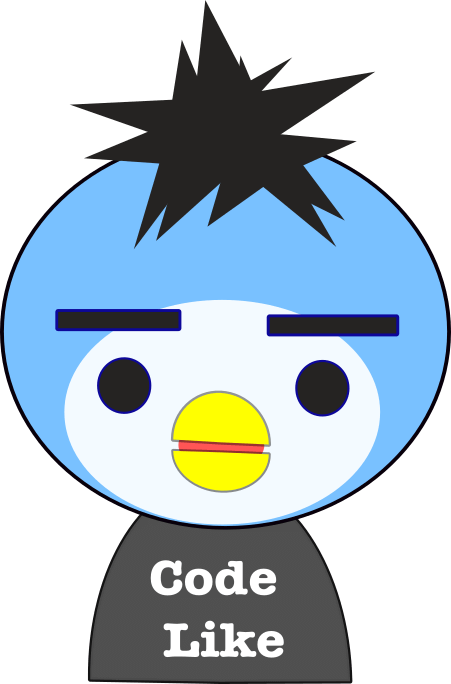
他にもいろいろとあるので、それぞれの特性を踏まえて、検討してみてください。

















































































コメント